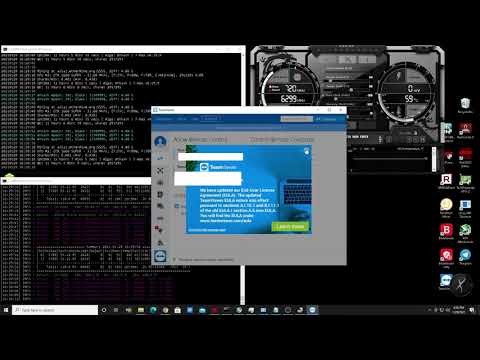
Kandungan
Anda boleh mengkonfigurasi rangkaian rumah yang lengkap dengan pelayan fail dan pelayan cetakan bersama dengan memasang Perkhidmatan Cetak Unix Umum (CUPS) dan Samba pada desktop Linux. Kerana Linux boleh berjalan pada perkakasan yang minimum dan fail dan cetak pelayan tidak memerlukan banyak memori atau sumber CPU, anda boleh menggunakan komputer lama, namun anda memerlukan hard drive yang lebih besar untuk menyimpan semua file .
Arahan

-
Pasang Samba dan CUPS pada komputer Linux anda. Gunakan pengurus pakej grafik anda atau alat baris perintah.
-
Konfigurasi CUPS untuk menggunakan pencetak. Gunakan antara muka grafik berasaskan web dengan menaip "http: // localhost: 631 " di pelayar anda.
-
Berhenti perkhidmatan Samba: sudo /etc/init.d/samba berhenti
-
Pindahkan fail konfigurasi lalai ke sandaran: sudo mv /etc/samba/smb.conf /etc/samba/smb.conf.bkup
-
Buat fail smb.conf baru. Isu perintah berikut: sudo gedit /etc/samba/smb.conf Kemudian buat fail konfigurasi baru dengan mengikuti dokumentasi Samba atau salin dan tempelkan contoh berikut dalam editor. Pastikan anda menukar parameter untuk mencerminkan rangkaian anda. [global] workgroup = WORKGROUP netbios name = MYNAME security = user null passwords = true username map = / etc / samba / smbusers hostname lookups = yes hosts = = hosts host allow = 192.168.0.0/255.255.255.0 localhost hosts denied = Semua antaramuka = lo et0 mengikat antaramuka sahaja = ya tetamu ok = ya mencetak = CUP nama printcap = CUPS
[pencetak] komen = Semua Printers disemak = tidak boleh dicetak = ya boleh ditulis = tidak awam = ya tetamu ok = yes path = / var / spool / samba printer admin = root
[DEFAULT PRINTER] comment = PRINTERNAME printable = yes path = / var / spool / samba public = yes guest ok = yes printer admin = root
[PUBLIC] path = / HOME / PUBLIC browse = yes read only = no guest ok = yes public = yes create mode = 766
[home_directories] path = / home /% U baca sahaja = tidak sah pengguna =% U root
-
Uji fail smb.conf dengan arahan berikut: sudo testparm
-
Tambah pengguna baru ke pelayan Samba:
useradd -c "User Baru " -m -g users -p Passwd1 newuser Pilihan useradd adalah seperti berikut: -c ialah bahagian komen, yang digunakan untuk Nama Penuh pengguna -m berkata untuk membuat direktori "rumah pengguna" -g ialah nama kumpulan untuk kumpulan login awal pengguna -p ialah kata laluan pengguna -
Biarkan Samba mengenali pengguna anda: sudo smbpasswd -a newuser
-
Peta pemacu rangkaian Windows. Di Windows, klik "Mula" dan klik kanan "Komputer Saya." Pilih "Pemanduan Rangkaian Peta ", pilih huruf pemacu dan ketik nama netbios pengguna. Ini akan memetakan pemacu ke direktori rumah pengguna di Linux.
-
Tambah pencetak ke mesin Windows. Gunakan utiliti Windows "Add Printer".
Apa yang anda perlukan
- Linux
- Windows
- Samba
- CUPS